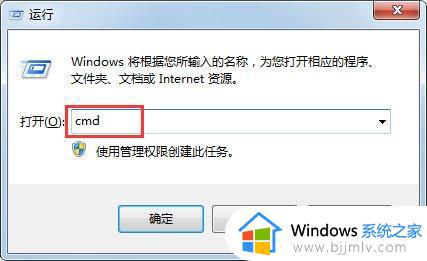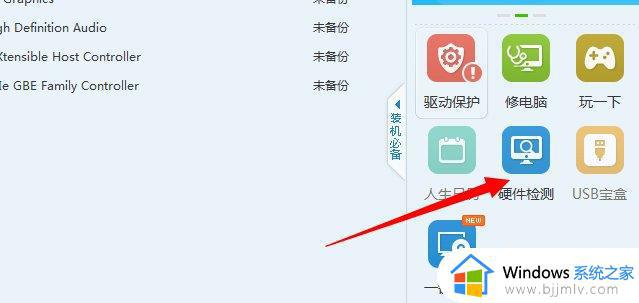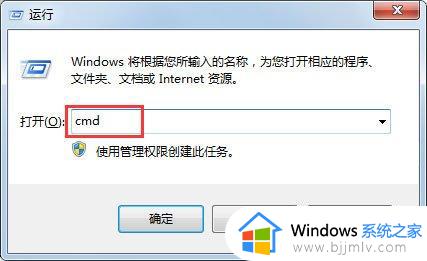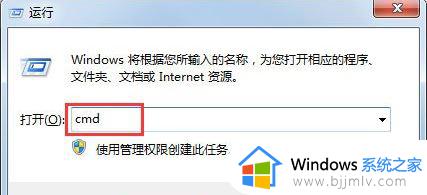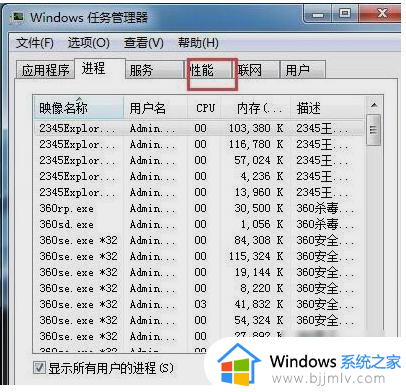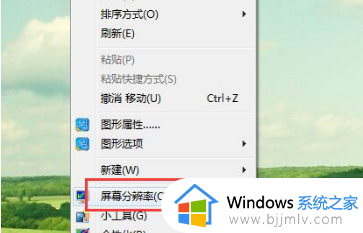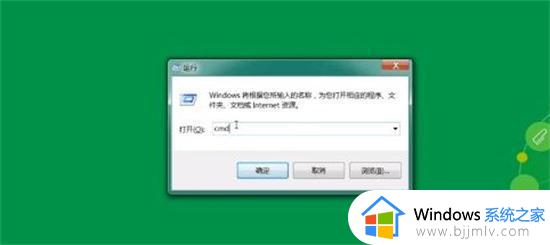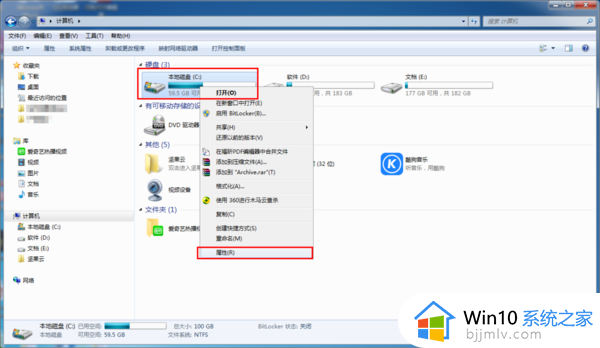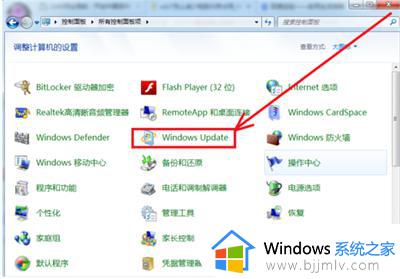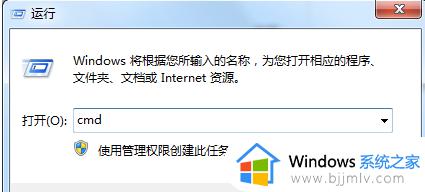win7怎么查内存频率 win7内存频率多少在哪里看
更新时间:2024-01-12 13:53:22作者:jkai
我们小伙伴经常使用win7操作系统的小伙伴应该都知道,内存频率是电脑性能的关键因素之一,它直接影响到电脑的运行速度和稳定性,对此我们小伙伴就想要知道win7内存频率多少在哪里看,那么接下来小编就带着大家一起来看看win7怎么查内存频率,快来学习一下吧。
具体方法:
1、打开电脑左下角“开始菜单”,找到【运行】选项,点击打开。
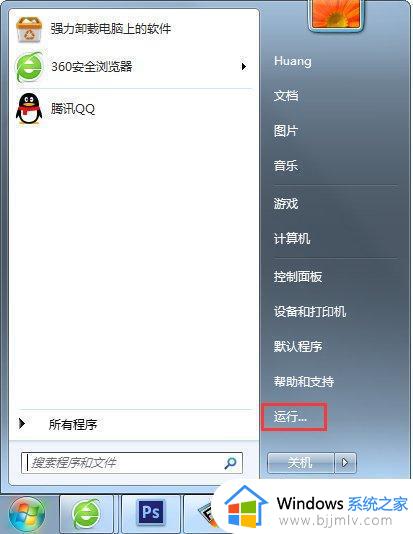
2、在弹出的运行对话框输入cmd命令,点击确定进入DOS界面。
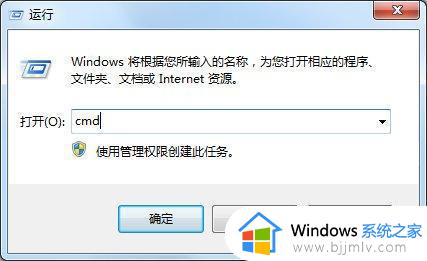
3、在命令行界面输入wmic memorychip命令,点击回车。
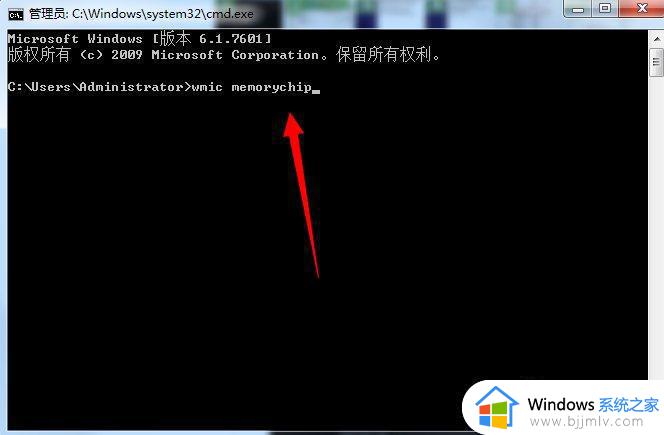
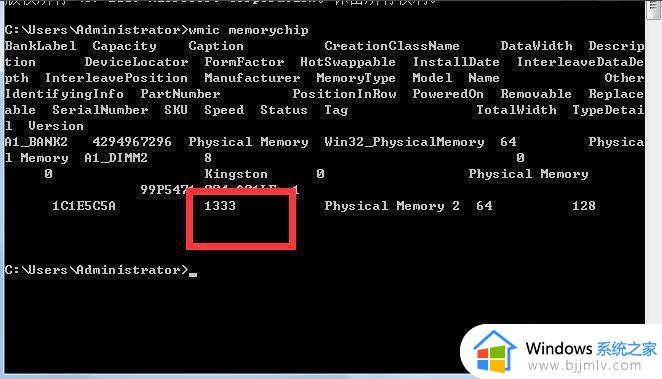
以上全部内容就是小编带给大家的win7查内存频率方法详细内容分享啦,小伙伴们如果你们也不知道怎么查看的话,就快点按照小编的内容进行操作,希望能够帮助到大家。